修复没有足够的物理内存可用VMware错误
VMware Workstation是最好的虚拟机软件(Machine Software)之一。这很好,但显然并不完美。它有很多问题。在本文中,我们将借助一些简单的解决方案来修复Not enough physical memory is available VMware错误。(VMware)
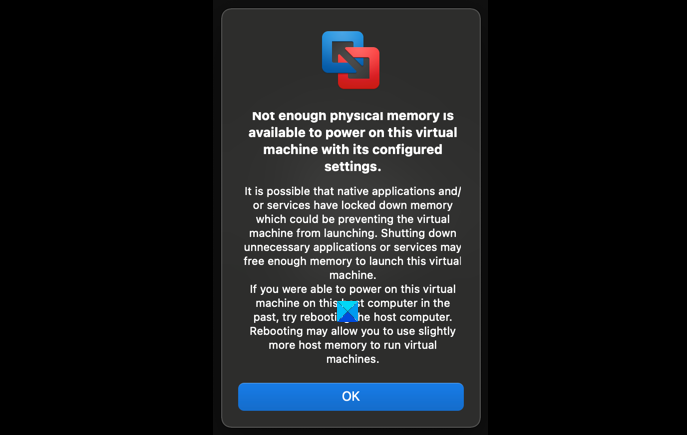
没有足够的物理内存可用VMware错误
这个错误背后的原因非常不可思议。但大多数时候,这是因为RAM低。在本文中,我们将讨论修复错误的所有可能解决方案。您可以使用以下解决方案来修复此VMware错误。
- 调整 VMware 内存设置
- 以管理员身份运行 VMware
- 更改配置文件
让我们详细谈谈它们。
1]调整VMware内存设置
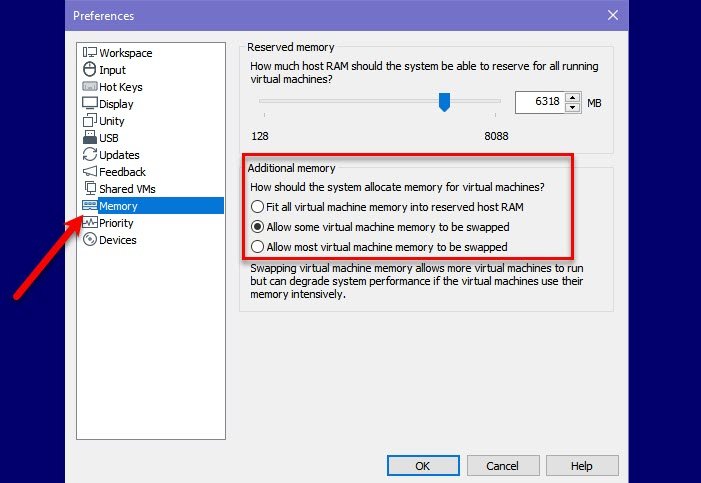
内存不足是导致此错误的最突出原因之一。不用说,应该更改其他一些内存设置以修复错误,我们将在本节中进行此操作。
为此,您可以按照给定的步骤操作。
- 启动 VMware。
- 单击 Edit > Preferences.
- 转到内存(Memory )选项卡,然后从 附加内存 (Additional memory )部分,您可以根据下面给出的描述选择选项。
- 将所有虚拟机内存放入保留的主机 RAM:(Fit all virtual machine memory into reserved host RAM:)如果您有大内存,请选择此选项
- 允许交换大部分虚拟机内存:(Allow most virtual machine memory to be swapped:)如果您有一些不介意被 VM 使用的额外内存,请选择此选项。
- 允许交换一些虚拟机内存:(Allow some virtual machine memory to be swapped:)如果您没有任何额外的内存,请选择此选项。
您还可以在同一窗口中借助滑块增加预留内存 。(Reserved Memory )配置设置后,单击 确定 (OK ),查看问题是否仍然存在。
2]以管理员身份运行WMware

您需要管理权限才能充分享受VMware。您可以右键单击应用程序并选择 以管理员身份运行 (Run as an administrator )以授予应用程序管理权限。但是让我们看看如何始终以管理员身份打开VMware 。为此,请按照给定的步骤操作。
- 右键单击VMware 快捷方式并选择 属性。(Properties.)
- 转到兼容性 (Compatibility )选项卡,勾选 以管理员身份运行此程序,(Run this program as an administrator, )然后单击确定。(Ok.)
现在,检查问题是否已解决。
3]更改配置文件

我们将更改Config文件以确保 VM 仅使用 75% 的RAM。这将改善RAM优化,从而修复错误。
启动 文件资源管理器 (File Explorer )并转到以下位置。
C:\ProgramData\VMware\VMware Workstation
打开 Config.ini 并在其中添加以下行。
vmmon.disableHostParameters = “TRUE”
现在,重新启动计算机并检查问题是否已解决。
希望这些解决方案能为您解决错误。
VMware 8 GB 够用吗?
8 GB 对于VMware(VMware)来说绰绰有余。您应该至少为 VM 分配 4 GB 的RAM,但越多越好。但是,如果您想运行多个 VM,8 GB 是不够的。在创建多个VM(VMs)之前附加另一个 8 GB 存储棒,否则,您的系统将开始卡顿。
Read Next: How to open and use BIOS in VMware Workstation.Related posts
Fix VMware操作系统未找到Boot error
VMware Workstation Pro不能Windows 10计算机上运行
Fix MMC无法在Windows 10上打开file virtmgmt.msc error
VMware and Hyper-V Virtual Machines Best免费Backup software
如何在Guest operating system上安装VMware Tools
VirtualDesktopManager:管理Windows 10 Virtual Desktops的工具
Backup VMware Virtual Machines与Azure Backup Server
Windows 10虚拟Desktop Tips and Tricks
In-place upgrade不支持Azure Virtual Machines
Windows 10 Best免费Virtual Desktop Managers
旁路:在VMware的IPv4 error上不成功EFI Network Start PXE
关闭时,VirtualBox Interface具有活动连接消息
VMware Workstation Player Windows:免费desktop virtualization app
修复无法在 Windows 10 中创建 Java 虚拟机
如何在Windows 10中创建,Delete,Use Virtual Desktops
VirtualBox显示Black screen和Booting客户操作系统
VirtualBox无法将USB device附加到虚拟机
如何在Windows 10启用或禁用Hardware Virtualization
VirtualBox error:VT-X / AMD-V hardware acceleration不可用
如何在Windows 10上从Windows XP Mode VM恢复数据
